বিষয়বস্তুৰ তালিকা
এই লেখাটোত আমি আলোচনা কৰিম যে যদি কোনো কোষত কোনো লিখনী থাকে তেন্তে এটা শাৰী কেনেকৈ হাইলাইট কৰিব পাৰি। কেতিয়াবা কেৱল লিখনী থকা কোষবোৰ হাইলাইট কৰিলেই যথেষ্ট নহয়। ভাগ্য ভাল যে, Excel ত চৰ্তসাপেক্ষ ফৰ্মেটিং এ এই শাৰীসমূহ হাইলাইট কৰাৰ সহজ উপায় প্ৰদান কৰে। ইয়াত, এই লেখাত আমি ফাংচন, ফাংচনৰ সংমিশ্ৰণ ব্যৱহাৰ কৰিম আৰু লগতে চৰ্তযুক্ত ফৰ্মেটিং শাৰীসমূহ হাইলাইট কৰিবলৈ।
অনুশীলন কাৰ্য্যপুস্তিকা ডাউনলোড কৰক
আপুনি অনুশীলন ডাউনলোড কৰিব পাৰে এই প্ৰবন্ধটো প্ৰস্তুত কৰিবলৈ আমি ব্যৱহাৰ কৰা কাৰ্য্যপুস্তিকা।
কোষত লিখনী আছে হাইলাইট কৰা।xlsx
শাৰী হাইলাইট কৰাৰ 7 পদ্ধতি যদি ঘৰত কোনো লিখনী থাকে
1. যদি ঘৰত কোনো লিখনী থাকে তেন্তে শাৰী হাইলাইট কৰিবলৈ সৰল সূত্ৰ ব্যৱহাৰ কৰক
যদি এটা কোষত কোনো লিখনী থাকে তেন্তে আমি শাৰী হাইলাইট কৰিবলৈ এটা সৰল গাণিতিক সূত্ৰ ব্যৱহাৰ কৰিব পাৰো . উদাহৰণস্বৰূপে, আমাৰ এটা ফল বিক্ৰী ডাটাছেট আছে আৰু আমি যিকোনো কোষত কেৱল ' কমলা ' থকা শাৰীসমূহ হাইলাইট কৰিব বিচাৰো।
পদক্ষেপসমূহ:
- প্ৰথমে, সমগ্ৰ ডাটাছেটটো নিৰ্বাচন কৰক ( B5:E13 )।

- দ্বিতীয়তে, লৈ যাওক ঘৰ > চৰ্তসাপেক্ষ ফৰ্মেটিং .

- তৃতীয়তে, ৰ পৰা নতুন নিয়ম বাছক চৰ্তসাপেক্ষ ফৰ্মেটিং ড্ৰপ-ডাউন।
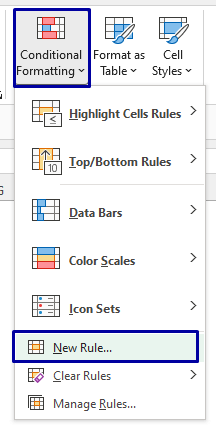
- এতিয়া, ' নতুন ফৰ্মেটিং নিয়ম ' উইণ্ড' দেখুৱাব ওপৰত. ‘ কোনবোৰ কোষ ফৰ্মেট কৰিব লাগে নিৰ্ধাৰণ কৰিবলৈ এটা সূত্ৰ ব্যৱহাৰ কৰক ’ বিকল্প বাছক।
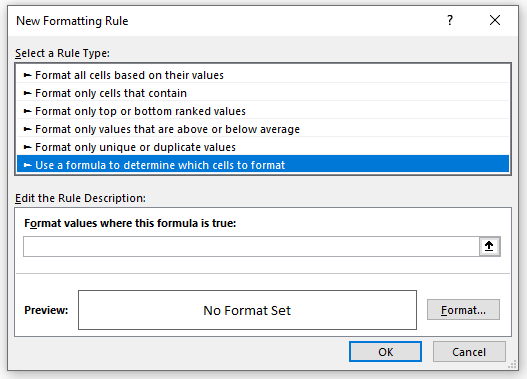
- তলৰ সূত্ৰটো টাইপ কৰক' নিয়মৰ বিৱৰণ ' বাকচটো।
=$C5="Orange" 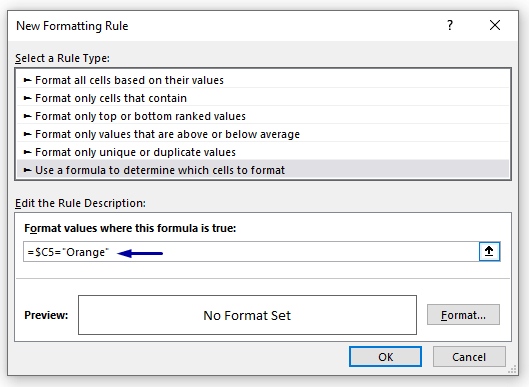
- ফৰ্মেট ক্লিক কৰক।
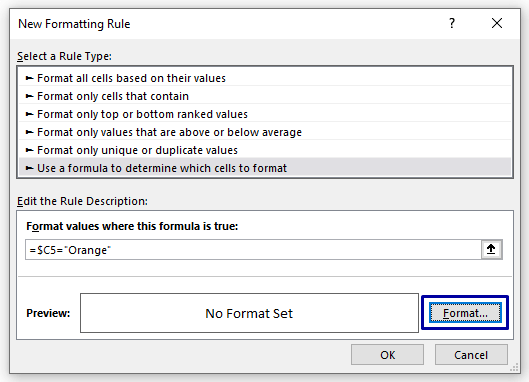
- তাৰ পিছত পূৰণ টেব ক্লিক কৰক আৰু পূৰণ ৰং বাছক। ইয়াৰ পিছত, ঠিক আছে নিৰ্ব্বাচন কৰক।
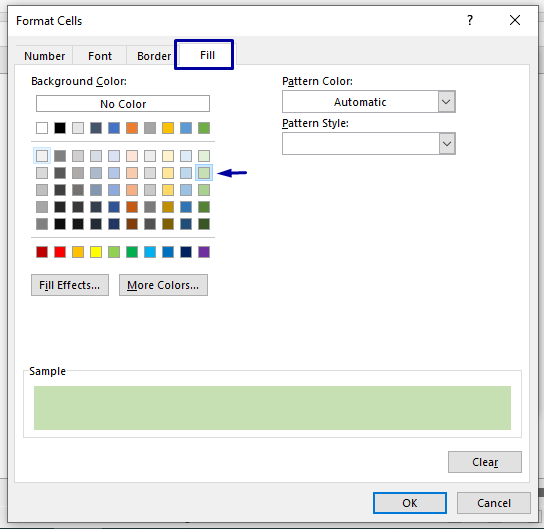
- ফৰ্মেটিং কৰাৰ পিছত, পুনৰ ঠিক আছে ক্লিক কৰক।
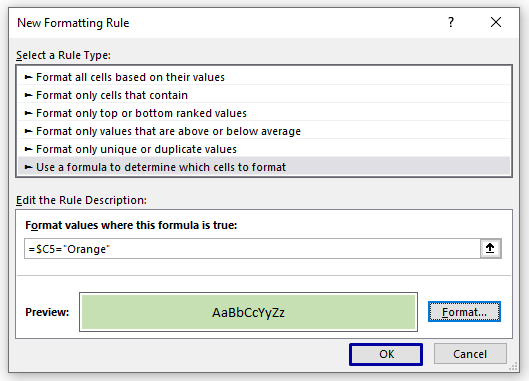
- শেষত, ' কমলা ' থকা সকলো শাৰী হাইলাইট কৰা হ'ব।

অধিক পঢ়ক: এক্সেলত সক্ৰিয় শাৰী কেনেকৈ হাইলাইট কৰিব লাগে (৩টা পদ্ধতি)
2. শাৰী হাইলাইট কৰিবলৈ Excel MATCH ফাংচন যদি ঘৰ যিকোনো লিখনী থাকে
আপুনি চৰ্তযুক্ত বিন্যাসৰ সৈতে MATCH ফাংচন ব্যৱহাৰ কৰি শাৰীসমূহ হাইলাইট কৰিব পাৰে।
পদক্ষেপসমূহ:
- প্ৰথমে, সমগ্ৰ ডাটাছেট নিৰ্ব্বাচন কৰক ( B5:D13 )।

- তাৰ পিছত, <1 লৈ যাওক>ঘৰ > চৰ্তসাপেক্ষ বিন্যাস > নতুন নিয়ম ।
- তাৰ পিছত, ' নতুন বিন্যাস নিয়ম ' উইন্ডো দেখা যাব . ' কোনবোৰ কোষ ফৰ্মেট কৰিব লাগে নিৰ্ধাৰণ কৰিবলে এটা সূত্ৰ ব্যৱহাৰ কৰক ' নিৰ্ব্বাচন কৰক।
- এতিয়া, তলৰ সূত্ৰটো ' নিয়মৰ বিৱৰণ ' বাকচত লিখক।
=MATCH($F$5,$B5:$D5,0) 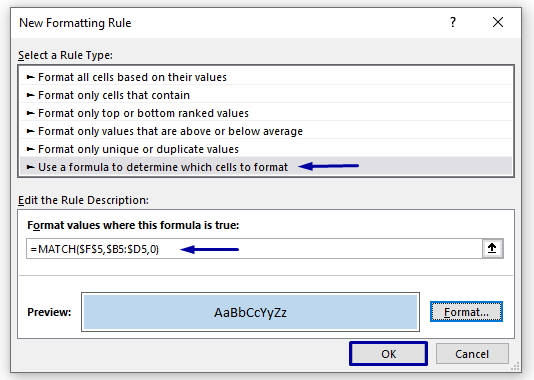
- তাৰ পিছত, ফৰ্মেট ক্লিক কৰক আৰু ' পূৰণ বাছক ' ৰং, ঠিক আছে নিৰ্ব্বাচন কৰক।
- আকৌ ঠিক আছে ক্লিক কৰক।
- শেষত, ' কমলা ' থকা সকলো শাৰী। যিকোনো কোষত হাইলাইট কৰা হ'ব।

🔎 সূত্ৰটোৱে কেনেকৈ কাম কৰে?
MATCH ফাংচনে এটা এৰেত এটা বস্তুৰ আপেক্ষিক অৱস্থান ঘূৰাই দিয়েযি এটা ধাৰ্য্য কৰা মানৰ সৈতে এটা নিৰ্দিষ্ট ক্ৰমত মিলে। ফাংচনে পৰিসীমাত Cell E5 ৰ মানৰ সৈতে মিলে ( B5:D5 ) আৰু এইদৰে ' কমলা ' লিখনী থকা সংশ্লিষ্ট শাৰীসমূহ হাইলাইট কৰে।
অধিক পঢ়ক: যদি Cell ত নিৰ্দিষ্ট তথ্য থাকে তেন্তে Excel ত Row কেনেকৈ নিৰ্বাচন কৰিব (4 উপায়)
3. SEARCH ফাংচন ব্যৱহাৰ কৰি Row হাইলাইট কৰক If চেলত যিকোনো লিখনী থাকে
এই পদ্ধতিত আমি যিকোনো লিখনী থকা শাৰীসমূহ হাইলাইট কৰিবলৈ SEARCH ফাংচন ব্যৱহাৰ কৰিম। উদাহৰণস্বৰূপে, আমাৰ এটা ফলৰ নামৰ ডাটাছেট আছে আৰু এটা বিশেষ ফল বিচাৰিম আৰু সেই অনুসৰি শাৰীবোৰ হাইলাইট কৰিম।
পদক্ষেপ:
- প্ৰথমে, সম্পূৰ্ণটো নিৰ্বাচন কৰক ডাটাছেট ( B5:D13 )।

- ইয়াৰ পিছত, ঘৰ > লৈ যাওক চৰ্তযুক্ত বিন্যাস > নতুন নিয়ম ।
- এতিয়া ' নতুন বিন্যাস নিয়ম ' উইন্ডো দেখা যাব। ' কোনবোৰ কোষ ফৰ্মেট কৰিব লাগে নিৰ্ধাৰণ কৰিবলৈ এটা সূত্ৰ ব্যৱহাৰ কৰক ' নিৰ্ব্বাচন কৰক।
- তাৰ পিছত ' নিয়মৰ বিৱৰণ ' বাকচত তলৰ সূত্ৰটো লিখক।
=SEARCH("Orange",$B5&$C5&$D5) 
- তাৰ পিছত ফৰ্মেট ক্লিক কৰক আৰু ' ফিল ' বাছক। ৰং, ঠিক আছে ক্লিক কৰক।
- আকৌ ঠিক আছে ক্লিক কৰক।
- শেষত, সকলো শাৰী যিবোৰত ' কমলা ' আছে যিকোনো কোষ হাইলাইট কৰা হ'ব।
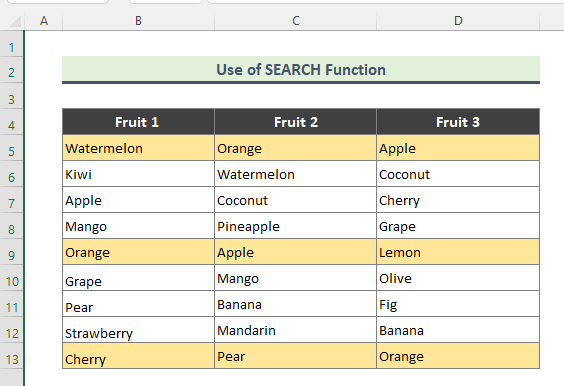
🔎 সূত্ৰটোৱে কেনেকৈ কাম কৰে?
The... SEARCH ফলনে এটা নিৰ্দিষ্ট আখৰ বা লিখনী প্ৰথম পোৱা আখৰৰ সংখ্যা ঘূৰাই দিয়ে,বাওঁফালৰ পৰা সোঁফালে পঢ়ি থকা। SEARCH ফাংচনে Cell B5 , C5, আৰু D5 ত ‘ Orange ’ লিখনী বিচাৰে। আপেক্ষিক প্ৰসংগ ব্যৱহাৰ কৰাৰ লগে লগে, ফাংচনে সমগ্ৰ পৰিসীমাৰ মানসমূহ বিচাৰে ( B5:D13 )। শেষত, ' কমলা ' লিখনী ধাৰণ কৰা শাৰীসমূহ হাইলাইট কৰা হয়।
সম্পৰ্কীয় বিষয়বস্তু: যদি ঘৰ খালী নহয় তেন্তে শাৰী কেনেকৈ হাইলাইট কৰিব (৪টা পদ্ধতি)
একেধৰণৰ পঢ়া:
- এক্সেলত শীৰ্ষ শাৰী কেনেকৈ আনহাইড কৰিব পাৰি (৭টা পদ্ধতি)
- এক্সেলত শাৰী আৰু স্তম্ভ লুকুৱাওক: চৰ্টকাট & অন্য কৌশলসমূহ
- এক্সেলত লুকাই থকা শাৰীসমূহ: সেইবোৰ কেনেকৈ আনহাইড বা ডিলিট কৰিব?
- এক্সেলত শাৰী লুকুৱাবলৈ VBA (14 পদ্ধতি)
- এক্সেলত সকলো শাৰীৰ আকাৰ কেনেকৈ সলনি কৰিব লাগে (৬টা ভিন্ন পদ্ধতি)
4. ডাঙৰ সংবেদনশীল বিকল্পৰ বাবে শাৰী হাইলাইট কৰিবলৈ FIND ফাংচন প্ৰয়োগ কৰক
একেদৰে, SEARCH ফাংচনত, আমি FIND ফাংচন ব্যৱহাৰ কৰিব পাৰো যদি কোনো কোষত কোনো লিখনী থাকে তেন্তে শাৰীসমূহ হাইলাইট কৰিব পাৰো। কিন্তু FIND ফাংচন আখৰ-বৰ সংবেদনশীল আৰু ই সেই অনুসৰি কাম কৰিব।
পদক্ষেপ:
- প্ৰথমে, সমগ্ৰ ডাটাছেট নিৰ্ব্বাচন কৰক ( B5:D13 ).
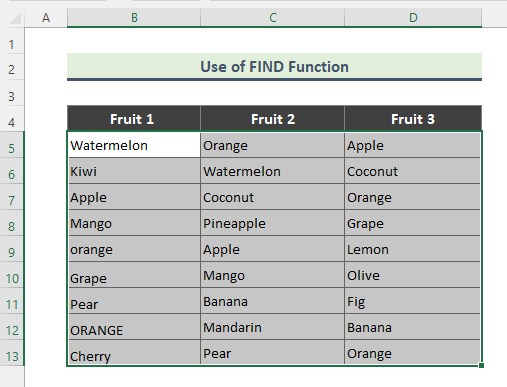
- ঘৰ > চৰ্তসাপেক্ষ ফৰ্মেটিং <2 লৈ যাওক>> নতুন নিয়ম ।
- ইয়াৰ পিছত, ' নতুন ফৰ্মেটিং নিয়ম ' উইন্ডো দেখা যাব। ‘ কোনবোৰ কোষ ফৰ্মেট কৰিব লাগে নিৰ্ধাৰণ কৰিবলৈ এটা সূত্ৰ ব্যৱহাৰ কৰক ’ বাছক।
- এতিয়া, তলৰ সূত্ৰটো ‘ নিয়মৰ বিৱৰণ ’ ত লিখক।box.
=FIND("Orange",$B5&$C5&$D5) 
- তাৰ পিছত, ফৰ্মেট ক্লিক কৰক আৰু '<বাছক 1>Pul ' ৰং, ঠিক আছে ক্লিক কৰক।
- আকৌ ঠিক আছে ক্লিক কৰক।
- শেষত, ' যিকোনো কোষত থকা কমলা ' হাইলাইট কৰা হ'ব। কিন্তু, ' কমলা ' বা ' কমলা ' লিখনী ধাৰণ কৰা শাৰীসমূহ হাইলাইট কৰা নহয় কাৰণ FIND ফাংচন ডাঙৰ-বৰ-সংবেদনশীল।

সম্পৰ্কীয় বিষয়বস্তু: চৰ্তসাপেক্ষ ফৰ্মেটিঙৰ সৈতে এক্সেল বিকল্প শাৰীৰ ৰং [ভিডিঅ']
5. শাৰী হাইলাইট কৰিবলৈ আৰু ফাংচন সন্নিবিষ্ট কৰক যদি ঘৰত থাকে যিকোনো লিখনী
কেতিয়াবা আপুনি দুটা মাপকাঠীৰ ওপৰত ভিত্তি কৰি শাৰীসমূহ হাইলাইট কৰিব লাগে। এনে ক্ষেত্ৰত, AND ফাংচন এ বহুত সহায় আগবঢ়ায়। উদাহৰণস্বৰূপে, তলৰ উদাহৰণটোত আমি ' কমলা ' ৰ বিক্ৰীৰ ওপৰত আলোকপাত কৰিব বিচাৰো যেতিয়া বিক্ৰী কৰা পৰিমাণ 70 তকৈ বেছি হয়। গতিকে, আমি অনুসৰণ কৰিম তলৰ পদক্ষেপসমূহ।
পদক্ষেপসমূহ:
- প্ৰথমে, সমগ্ৰ ডাটাছেট নিৰ্ব্বাচন কৰক ( B5:E13 )।
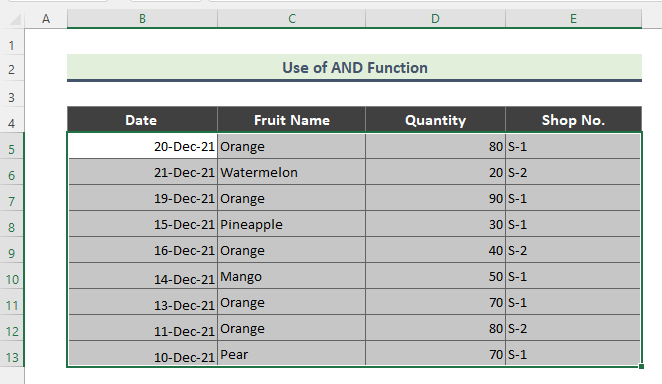
- ইয়াৰ পিছত, ঘৰ > চৰ্তসাপেক্ষ ফৰ্মেটিং > নতুন নিয়ম লৈ যাওক।
- তাৰ পিছত, ' নতুন ফৰ্মেটিং নিয়ম ' উইণ্ড'টো দেখা যাব। ' কোনবোৰ কোষ ফৰ্মেট কৰিব লাগে নিৰ্ধাৰণ কৰিবলে এটা সূত্ৰ ব্যৱহাৰ কৰক ' নিৰ্ব্বাচন কৰক।
- এতিয়া, তলৰ সূত্ৰটো ' নিয়মৰ বিৱৰণ ' বাকচত লিখক।
=AND($C5="Orange",$D5>70) 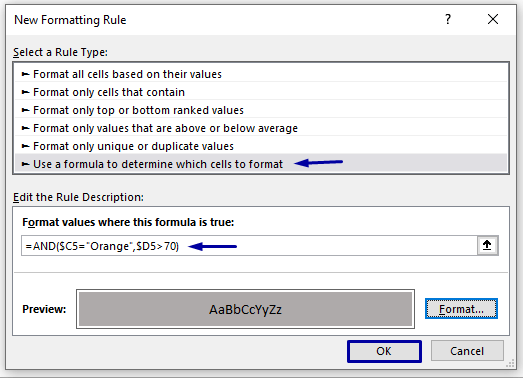
- ফৰ্মেট ক্লিক কৰক আৰু ' পূৰ্ণ ' ৰং বাছক , ঠিক আছে ক্লিক কৰক।
- আকৌ ঠিক আছে ক্লিক কৰক।
- শেষত, সকলো ফলৰ নাম: ' কমলা ' আৰু পৰিমাণ: >70 থকা শাৰীসমূহ হাইলাইট কৰা হ'ব।
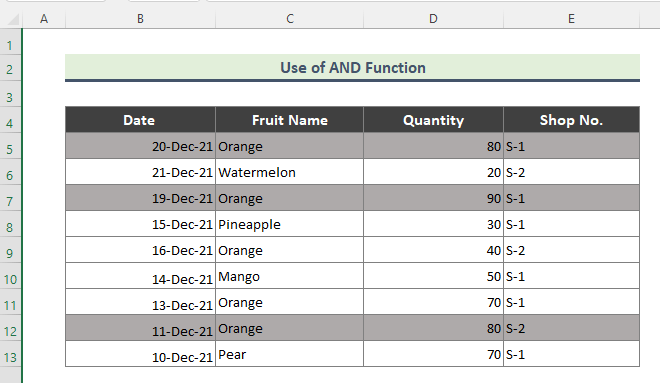
🔎 সূত্ৰটোৱে কেনেকৈ কাম কৰে?
AND ফাংচনে সকলো যুক্তি আছে নে নাই পৰীক্ষা কৰে TRUE হয়, আৰু TRUE ঘূৰাই দিয়ে যদি সকলো যুক্তি TRUE হয়। ইয়াত এই ফাংচনে Fruit Name আৰু Quantity দুয়োটা যুক্তি পৰীক্ষা কৰে আৰু সেই অনুসৰি শাৰীসমূহ হাইলাইট কৰে।
টোকা:
আপুনি ইয়াৰ পৰিবৰ্তে OR ফাংচন ব্যৱহাৰ কৰিব পাৰে আৰু কাৰ্য্য।
সম্পৰ্কীয় বিষয়বস্তু: এক্সেলত বিকল্প শাৰী কেনেকৈ ৰং কৰিব লাগে (8 উপায়)
6. লিখনী ধাৰণকাৰী কোষৰ বাবে একাধিক চৰ্তত শাৰী হাইলাইট কৰা
আপুনি একাধিক চৰ্তৰ ওপৰত ভিত্তি কৰিও শাৰী হাইলাইট কৰিব পাৰে। উদাহৰণস্বৰূপে, তলৰ উদাহৰণত আমি সেইবোৰ শাৰী হাইলাইট কৰিম যিবোৰত 'কমলা' লিখনী আৰু 'এপল' লিখনী আছে।
পদক্ষেপসমূহ:
- প্ৰথমে, নিৰ্বাচন কৰক গোটেই ডাটাছেটটো ( B5:E13 )।

- এতিয়া ঘৰ ><1 লৈ যাওক>চৰ্তসাপেক্ষ বিন্যাস > নতুন নিয়ম ।
- ' নতুন বিন্যাস নিয়ম ' উইন্ডো দেখা যাব। ' কোনবোৰ কোষ ফৰ্মেট কৰিব লাগে নিৰ্ধাৰণ কৰিবলে এটা সূত্ৰ ব্যৱহাৰ কৰক নিৰ্ব্বাচন কৰক '
- তাৰ পিছত, তলৰ সূত্ৰটো ' নিয়মৰ বিৱৰণ ' বাকচত লিখক।
=$C5="Orange" 
- ফৰ্মেট নিৰ্ব্বাচন কৰক আৰু ' পূৰ্ণ ' ৰং বাছক, ক্লিক কৰক ঠিক আছে ।
- আকৌ ঠিক আছে ক্লিক কৰক।
- যিকোনো ঘৰত ' কমলা ' থকা সকলো শাৰী হ'বতাৰ পিছত, পুনৰাবৃত্তি কৰক স্তৰ 1 ৰ পৰা 7 নতুন চৰ্তসমূহ বৰ্তমানৰ ডাটাছেটলৈ সংহতি কৰিবলৈ আৰু তলৰ সূত্ৰটো লিখক:
=$C5="Apple" 
- শেষত, দুয়োটা চৰ্ত ডাটাছেটত বিভিন্ন ৰঙত দেখুওৱা হ'ব।
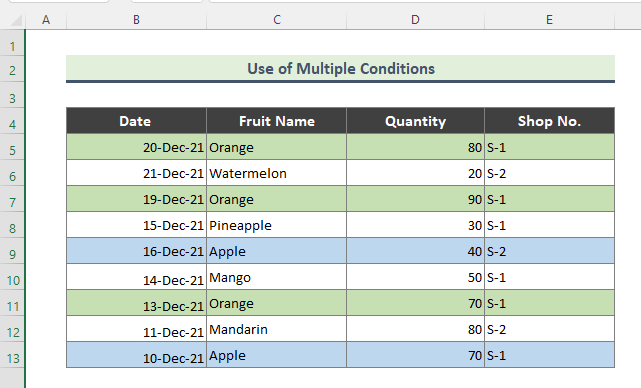
সম্পৰ্কীয় বিষয়বস্তু : এক্সেলত আন প্ৰতিটো শাৰী কেনেকৈ হাইলাইট কৰিব
7. ড্ৰপ ডাউন তালিকাৰ ওপৰত ভিত্তি কৰি শাৰী হাইলাইট কৰক যদি কোনো লিখনী ঘৰত থাকে
এই পদ্ধতিত, আমি এটা ড্ৰপ-ডাউন তালিকা ব্যৱহাৰ কৰিম শাৰীসমূহ হাইলাইট কৰিবলৈ যদি কোনো কোষত ড্ৰপ-ডাউনৰ কোনো লিখনী থাকে।
পদক্ষেপসমূহ:
- প্ৰথমে, ' ফলৰ নাম 'ৰ পৰা ড্ৰপ-ডাউন তালিকা সৃষ্টি কৰক।

- এতিয়া, সমগ্ৰ ডাটাছেটটো নিৰ্ব্বাচন কৰক ( B5:D13 )।
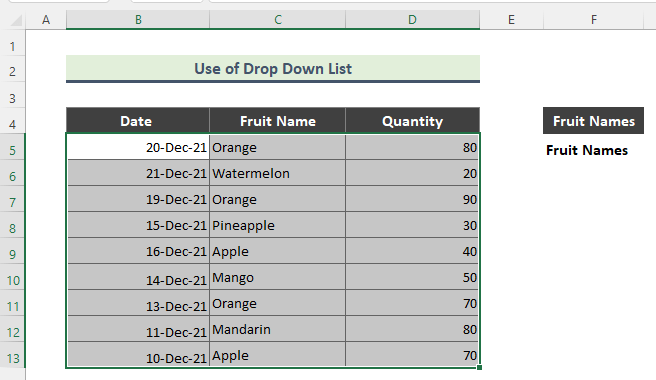
- লৈ যাওক ঘৰ > চৰ্তসাপেক্ষ বিন্যাস > নতুন নিয়ম .
- তাৰ পিছত, ' নতুন বিন্যাস নিয়ম ' উইন্ডো দেখা যাব। ' কোনবোৰ কোষ ফৰ্মেট কৰিব লাগে নিৰ্ধাৰণ কৰিবলে এটা সূত্ৰ ব্যৱহাৰ কৰক ' নিৰ্ব্বাচন কৰক।
- তলৰ সূত্ৰটো ' নিয়মৰ বিৱৰণ ' বাকচত টাইপ কৰক।

ইয়াত, ড্ৰপ-ডাউন মানটোক সূত্ৰত এটা প্ৰসংগ মান হিচাপে ব্যৱহাৰ কৰা হয়।
- ফৰ্মেট ক্লিক কৰক আৰু ' পূৰণ ' ৰং বাছক, ঠিক আছে ক্লিক কৰক।
- আকৌ ঠিক আছে ক্লিক কৰক। <১১>শেষত যেতিয়া আমি ড্ৰপ-ডাউন তালিকাৰ পৰা ফলৰ নাম সলনি কৰিম তেতিয়া হাইলাইটিংও সলনি হ’ব। যেনে মই ড্ৰপ-ডাউনৰ পৰা ‘ কমলা ’ নিৰ্বাচন কৰিছো আৰু ইয়াত থকা সকলো শাৰী' কমলা ' হাইলাইট কৰা হৈছে।

সম্পৰ্কীয় বিষয়বস্তু: চেল মানৰ ওপৰত ভিত্তি কৰি শাৰী কেনেকৈ লুকুৱাব লাগে ইন এক্সেল (৫টা পদ্ধতি)
উপসংহাৰ
ওপৰৰ লেখাটোত মই সকলো পদ্ধতিৰ বিষয়ে বিশদভাৱে আলোচনা কৰিবলৈ চেষ্টা কৰিছো। আশাকৰোঁ এই পদ্ধতি আৰু ব্যাখ্যাই আপোনাৰ সমস্যা সমাধানৰ বাবে যথেষ্ট হ’ব। আপোনাৰ কিবা প্ৰশ্ন থাকিলে মোক জনাওক।

